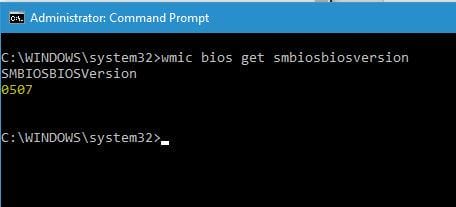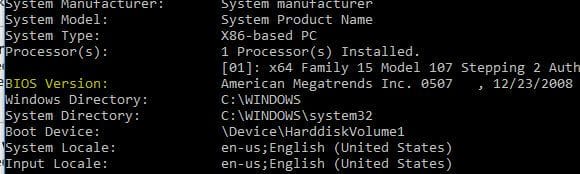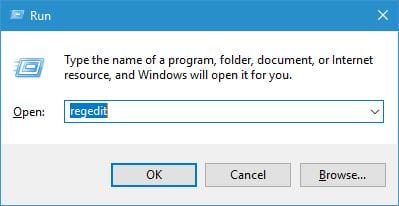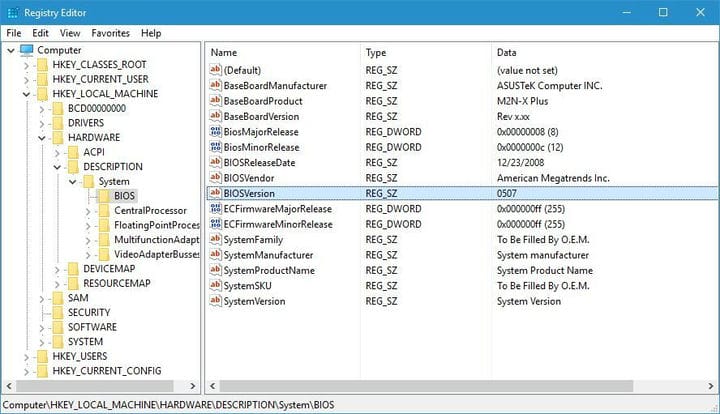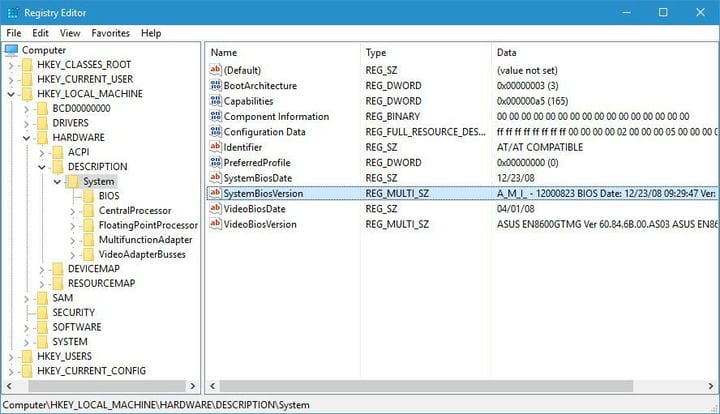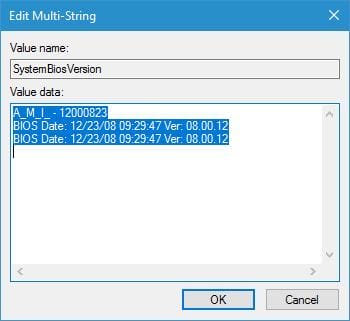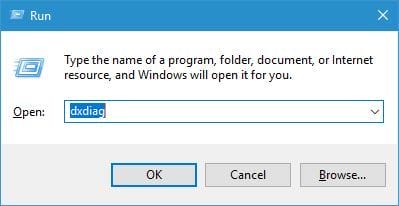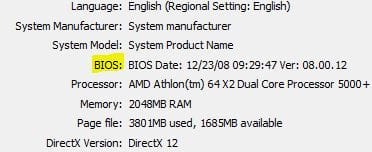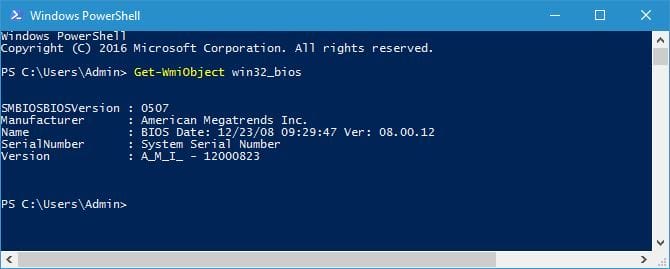Så här kontrollerar du BIOS-versionen på Windows 10
Senaste uppdatering: 24 februari 2021
- BIOS är en mycket viktig del av din dator och om du vill uppdatera den måste du först kontrollera BIOS-versionen.
- Det finns många metoder för att kontrollera BIOS-versionen, men det enklaste är att använda ett kommandoradsverktyg i Windows 10.
- En annan lösning är att få systeminformationen med ett dedikerat Windows-verktyg.
- Du kan också försöka kontrollera den informationen i registret som visas i vår lösning nedan.
För att åtgärda olika PC-problem rekommenderar vi Restoro PC Repair Tool: Denna programvara reparerar vanliga datorfel, skyddar dig från filförlust, skadlig programvara, maskinvarufel och optimerar din dator för maximal prestanda. Åtgärda PC-problem och ta bort virus nu i tre enkla steg:
- Ladda ner Restoro PC-reparationsverktyg som levereras med patenterade teknologier (patent finns här ).
- Klicka på Starta skanning för att hitta Windows-problem som kan orsaka PC-problem.
- Klicka på Reparera alla för att åtgärda problem som påverkar datorns säkerhet och prestanda
- Restoro har laddats ner av 668 476 läsare den här månaden.
Varje dator har ett BIOS- chip på moderkortet, och du kan enkelt komma åt BIOS och ändra vissa hårdvaruinställningar.
BIOS är en viktig del av varje dator, men ibland måste du kontrollera vilken version av BIOS du använder för närvarande, och idag ska vi visa dig hur du gör det på Windows 10.
Du måste vanligtvis kontrollera din version av BIOS om du planerar att uppdatera den med en nyare version.
Om du är en avancerad användare är det alltid bra att veta vilken version av BIOS du använder för att hålla koll på potentiella problem relaterade till den versionen.
Att hitta den version av BIOS som du för närvarande använder är inte så svårt för Windows 10, och du kan göra det med en av våra lösningar.
Hur kan jag kontrollera BIOS-versionen på Windows 10?
1 Använd kommandotolken
- Skriv cmd i Windows-sökning och klicka på Kör som administratör under Kommandotolken för att starta appen med fullständiga behörigheter.
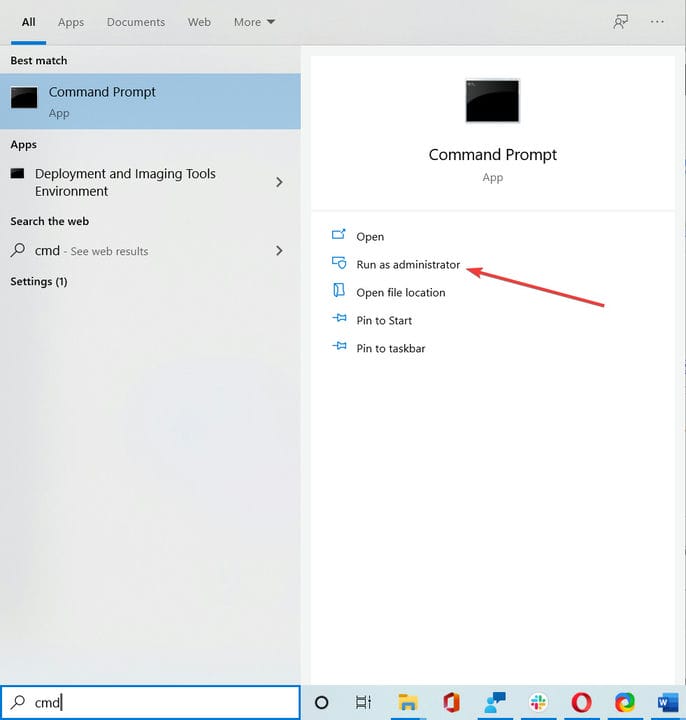
- När kommandotolken öppnas anger du wmic bios får smbiosbiosversion och trycker på Enter.
- Nu ska du se SMBIOSBIOSVersion och versionen av din BIOS i en ny rad. I vårt exempel är vår version 0507, men du får olika resultat på din dator.
![Så här kontrollerar du BIOS-versionen på Windows 10]()
Vissa användare rekommenderar att använda systeminfo-kommandot. För att göra det, starta bara kommandotolken som administratör, skriv systeminfo och tryck på Enter.
Du bör nu se alla typer av systeminformation. Leta efter BIOS-versionens värde för att se versionen av ditt BIOS.
Som du kan se är det relativt enkelt att kontrollera din BIOS-version med kommandotolken, och du kan göra det helt enkelt genom att ange ett kommando.
Kommandotolken är ett extremt kraftfullt verktyg som låter dig göra alla möjliga ändringar i ditt system genom att använda kommandoraden.
Förutom att göra ändringar kan du också använda Kommandotolken för att visa viktig systeminformation, till exempel BIOS-version.
2 Använd verktyget Systeminformation
- Tryck på Windows-tangent S och ange systeminformation.
- Välj Systeminformation från resultatlistan.
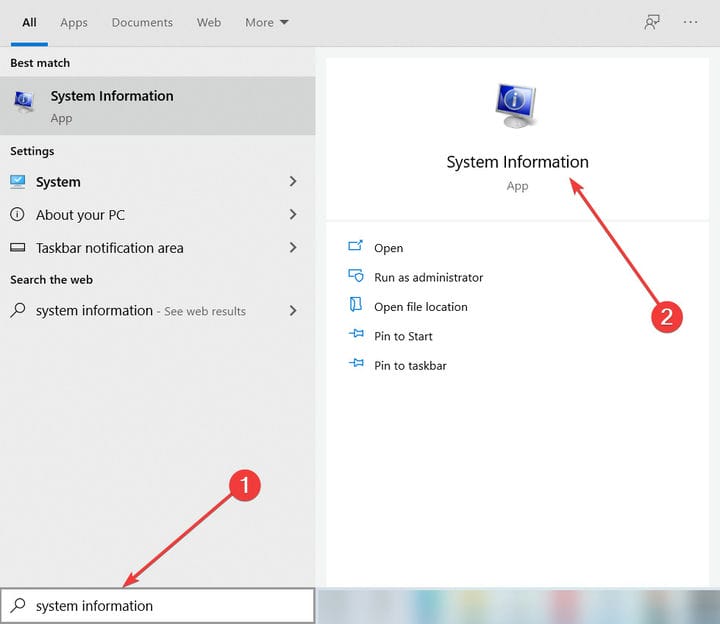
- När fönstret Systeminformation öppnas väljer du Systemöversikt i den vänstra rutan.
- Leta efter BIOS-version / datum i den högra rutan. I vårt fall är vår BIOS-version 0507.
![Så här kontrollerar du BIOS-versionen på Windows 10]()
Systeminformationsverktyget innehåller all slags användbar information om din dator. Med hjälp av detta verktyg kan du se information relaterad till både din hårdvara och programvara.
Den här metoden kan vara enklare för vissa användare och den visar också ytterligare information om din BIOS, till exempel vilken typ av BIOS du använder tillsammans med dess version.
Med hjälp av verktyget Systeminformation får du tillgång till mer information om ditt system och BIOS, så se till att prova det.
3 Använd BIOS
- Öppna Start-menyn och klicka på Ström knappen.
- Håll ned Skift-tangenten och klicka på Starta om.
- Du ser tre tillgängliga alternativ. Välj Felsök, välj Avancerade alternativ och klicka på UEFI Firmware Settings.
- Klicka på knappen Starta om.
- Din dator startar nu om och du kommer åt BIOS.
Du kan kontrollera din version av BIOS helt enkelt genom att komma åt BIOS själv. Åtkomst till BIOS är enkelt och du behöver bara fortsätta att trycka på tangenterna Del, F2, F10 eller F12 på tangentbordet medan systemet startar.
För att se vilken tangent du behöver trycka på för att komma åt BIOS rekommenderar vi att du tittar på moderkortshandboken.
Din dator kanske också ber dig att trycka på en viss tangent för att komma åt INSTÄLLNINGAR under startsekvensen, så håll ett öga på det meddelandet.
När du lyckats komma in i BIOS måste du kontrollera dess version. För att göra det, gå bara till fliken Main och leta efter BIOS-versionens värde.
Kör en systemskanning för att upptäcka potentiella fel
Klicka på Start Scan för att hitta Windows-problem.
Klicka på Reparera alla för att åtgärda problem med patenterade tekniker.
Kör en PC Scan med Restoro Repair Tool för att hitta fel som orsakar säkerhetsproblem och avmattningar. När skanningen är klar kommer reparationsprocessen att ersätta skadade filer med nya Windows-filer och komponenter.
Det här värdet kan ibland döljas beroende på din typ av BIOS, så du måste leta efter det lite.
4 Använd Registerredigeraren
- Tryck på Windows-tangenten + R och ange regedit.
![Så här kontrollerar du BIOS-versionen på Windows 10]()
- När Registerredigeraren öppnas, navigerar du till följande nyckel i den vänstra rutan:
**HKEY_LOCAL_MACHINEHARDWAREDESCRIPTIONSystemBIOS** - Leta upp BIOSVersion- värdet i den högra rutan (Detta värde representerar din BIOS-version. I vårt fall är det 0507, men det borde vara annorlunda på ditt system).
![Så här kontrollerar du BIOS-versionen på Windows 10]()
- Valfritt: Vissa användare rekommenderar att man navigerar till följande tangent och kontrollerar SystemBiosVersion- värdet:
**HKEY_LOCAL_MACHINEHARDWAREDESCRIPTIONSystem**![Så här kontrollerar du BIOS-versionen på Windows 10]() Du kan också dubbelklicka på SystemBiosVersion- värdet för att se all nödvändig information.
Du kan också dubbelklicka på SystemBiosVersion- värdet för att se all nödvändig information.![Så här kontrollerar du BIOS-versionen på Windows 10]()
När Windows 10 startas lagras information om BIOS i ditt register och du kan enkelt komma åt den genom att öppna Registerredigeraren.
Detta är ett kraftfullt verktyg som kan användas för att ändra din systemkonfiguration, men idag ska vi använda den bara för att visa information.
5 Använd DXDiag
- Tryck på Windows-tangenten + R, ange dxdiag och tryck på Enter eller klicka på OK.
![Så här kontrollerar du BIOS-versionen på Windows 10]()
- När DXDiag öppnas, gå till fliken System och leta efter BIOS-avsnittet (det bör innehålla nödvändig information angående BIOS-version).
![Så här kontrollerar du BIOS-versionen på Windows 10]()
DXDiag är DirectX Diagnostic Tool, och detta verktyg är utformat för att hjälpa dig att lösa DirectX-problem. Dessutom kommer det här verktyget att samla in information om din hårdvara, skärm och ljuddrivrutiner.
6 Kontrollera POST-skärmen
När du slår på din dator utför datorn en maskinvarusökning. Under den processen visas viss datorinformation på skärmen.
Dessutom kan det finnas lite information om din BIOS-version högst upp på skärmen, så håll ett öga.
Beroende på dina inställningar kan den här informationen finnas på skärmen i en sekund eller två, så du måste titta noga och skriva ner din BIOS-version.
Få användare föreslår att du kan hålla systeminformationen synlig helt enkelt genom att trycka på Esc eller Tab-tangenterna medan ditt system startar.
Dessutom kan du kanske pausa POST-processen helt enkelt genom att trycka på Paus- tangenten på tangentbordet, så var noga med att prova det också.
7 Använd BIOS-uppdateringsverktyget
Om du letar efter versionen av din BIOS planerar du troligen att uppdatera den.
Uppdatering av BIOS är ett avancerat förfarande, men många moderkortstillverkare tillhandahåller ett specialverktyg som du kan använda för att enkelt uppdatera ditt BIOS.
Många av dessa verktyg visar dig den aktuella versionen av BIOS, så att du enkelt kan veta vilken version du behöver installera.
Om du inte planerar att uppdatera din BIOS måste du undvika BIOS-uppdateringsverktyg och använda någon annan lösning för att ta reda på din BIOS-version.
8 Använd PowerShell
- Högerklicka på Start-knappen och välj Windows PowerShell (Admin) från listan.
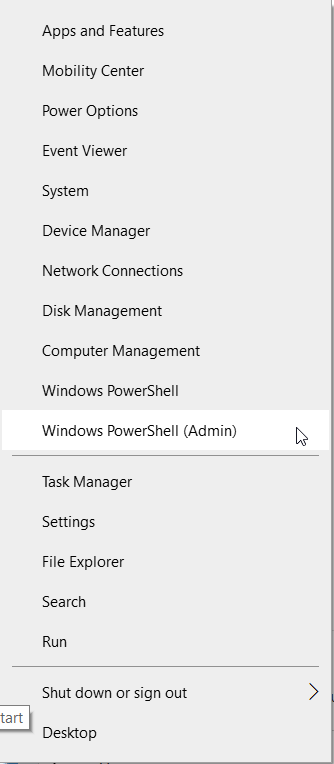
- När PowerShell startar anger du Get-WmiObject win32_bios och trycker på Enter för att köra det.
- En lista med information kommer nu att visas. Leta efter SMBIOSBIOSVersionsvärde. Detta värde representerar versionen av din BIOS.
![Så här kontrollerar du BIOS-versionen på Windows 10]()
PowerShell är ett kommandoradsverktyg som liknar kommandotolken, men det har mer kraft än kommandotolken. Detta är ett extremt kraftfullt verktyg som kan göra alla möjliga saker.
Du kan skapa automatiska skript med det eller ta bort kärnkomponenter i Windows 10. Du kan också använda PowerShell för att kontrollera din BIOS-version som visas ovan.
9 Använd verktyg från tredje part
Enligt användare kan du enkelt hitta din version av BIOS genom att använda tredjepartsverktyg som Speccy eller CPU-Z.
Båda dessa appar har BIOS-avsnitt och där kan du se all nödvändig information angående din BIOS, inklusive BIOS-versionen.
Det är relativt enkelt att kontrollera din version av BIOS på Windows 10, och du kan göra det helt enkelt genom att använda någon av metoderna som vi visade dig i den här artikeln.